wps的表格中如何让填充的颜色每行交替变化?
在WPS表格中,实现单元格颜色的行间交替变化,我有深入的编辑经验。
1、 在wps中打开需要填充色彩的表格,并框选出需要填充的区域。
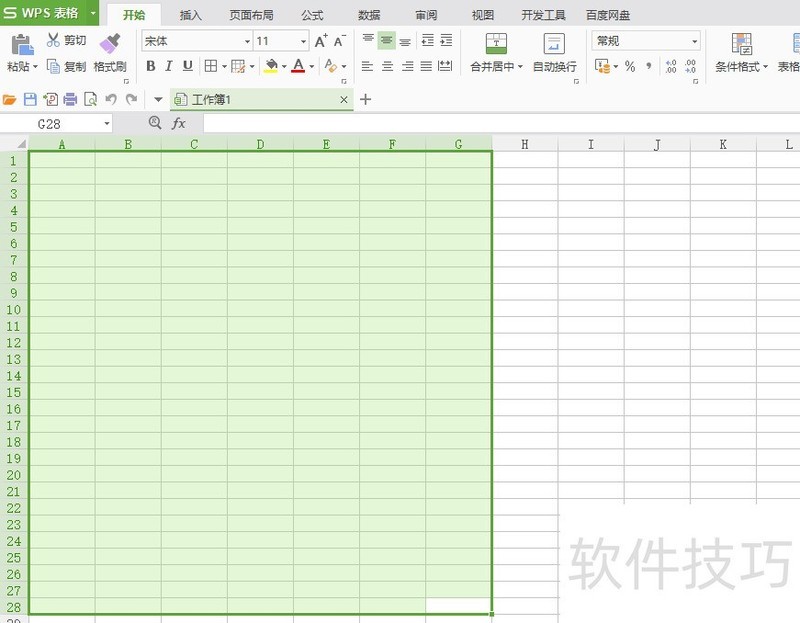
2、 找到工具栏中的条件格式,在图中箭头所指的位置。
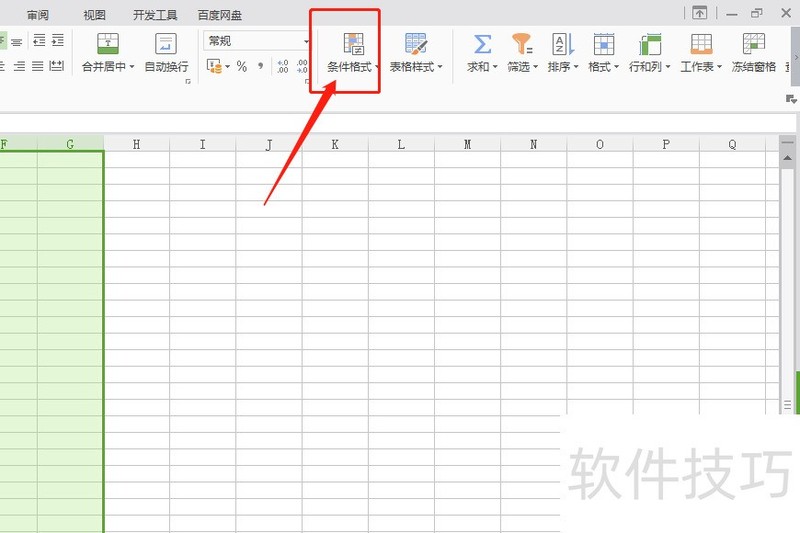
3、 依次点击条件格式---突出显示单元格规则---其他规则,以打开新建格式规则窗口。
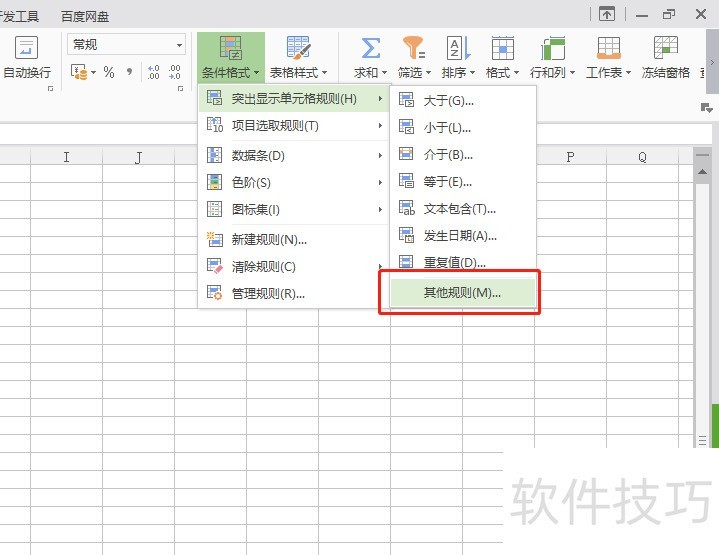
4、 在新建格式规则窗口中下翻找到使用公式确定要设置格式的单元格,最下面的就是该选项。
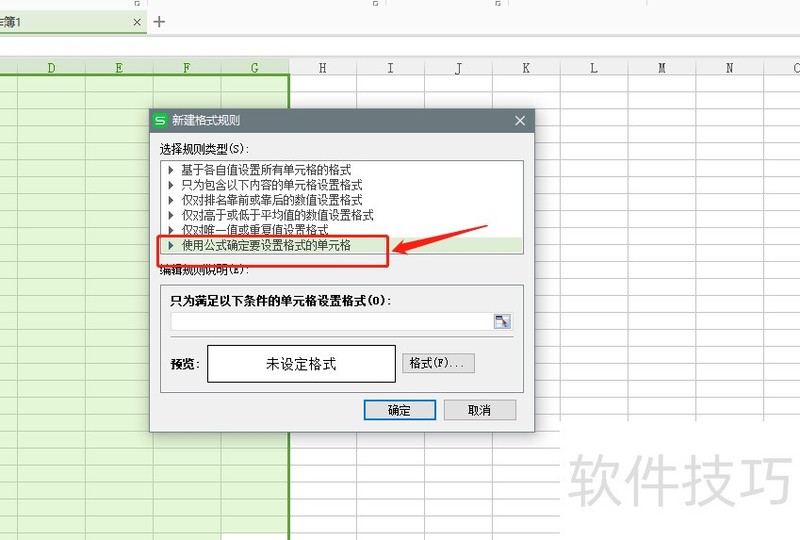
5、 选中使用公式确定要设置格式的单元格后,在编辑规则说明的文本框输入“=MOD(ROW(),2)=0”建立第一个规则,并点击文本框下的格式按钮。

6、 点击文本框下的格式按钮后打开单元格格式窗口,在图案选项卡中任意选择一个颜色并确定,效果第二个图。7再次框选步骤一中选定的区域,并重复步骤2到步骤6,注意有部分的差别,在编辑规则说明的文本框输入“=MOD(ROW(),2)=1”建立第二个规则,以及在图案选项卡中的颜色选择要不同于第一次的选择。
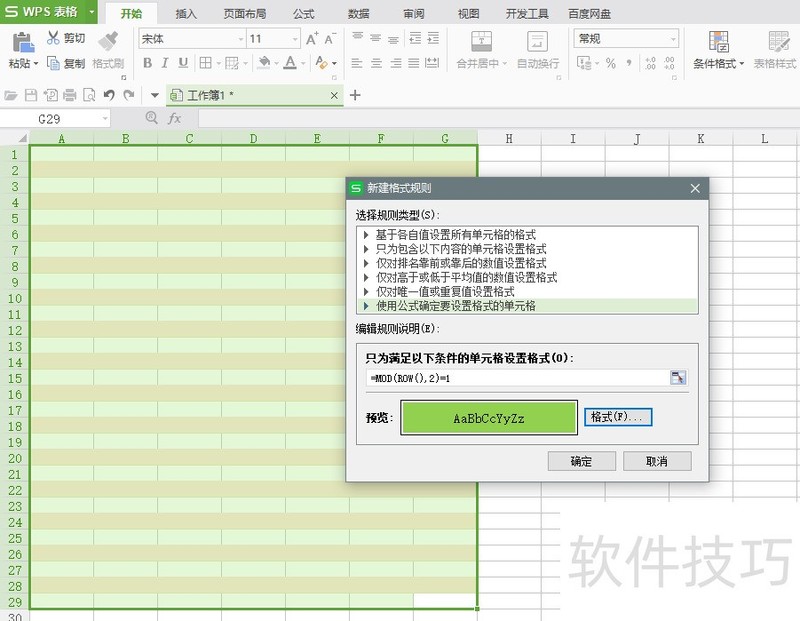
文章标题:wps的表格中如何让填充的颜色每行交替变化?
文章链接://m.i-boarding.com/jiqiao/200673.html
为给用户提供更多有价值信息,ZOL下载站整理发布,如果有侵权请联系删除,转载请保留出处。
- 上一问:wps文字中如何给输入的文字添加拼音
- 下一问:wps怎么把页面设置成横向
相关软件推荐
其他类似技巧
- 2024-08-15 16:53:02如何用WPS截图取字?
- 2024-08-15 16:51:02wps表格如何不显示虚线,只显示已设置的线条
- 2024-08-15 16:48:02Wps2019怎么在文档中插入两个并排的表格
- 2024-08-15 16:45:02如何快速比较不同区域的数值?
- 2024-08-15 16:44:02如何用wps画出 黑胶带的图片效果?
- 2024-08-15 16:42:02wps如何设置粗体、斜体和下划线?
- 2024-08-15 16:40:02wps演示中怎样制作重点流程图
- 2024-08-15 16:39:01怎样在wps文字中插入本机电脑里的图片
- 2024-08-15 16:38:02wps思维导图怎么更改节点边框颜色?
- 2024-08-15 16:35:02怎么用WPS图片工具提取图片中的文字?
金山WPS Office软件简介
WPS大大增强用户易用性,供用户根据特定的需求选择使用,并给第三方的插件开发提供便利。ZOL提供wps官方下载免费完整版。软件特性:办公, 由此开始新增首页, 方便您找到常用的办公软件和服务。需要到”WPS云文档”找文件? 不用打开资源管理器, 直接在 WPS 首页里打开就行。当然也少不了最近使用的各类文档和各种工作状...详细介绍?









